OA操作手册
门户功能说明
日常操作说明
01新进员工OA操作指南
流程
01新建流程
新员工入职流程操作指南
员工返聘流程操作指南
加班申请填写指南
请假申请流程操作指南
服务单操作指南
问题升级单操作指南
工程部项目经理PBC操作说明
工作周报提交指引
安全自查自报操作指引
内部推荐信息表操作指南
试用期月度工作计划与总结操作指南
工作日报
02代办事宜
03已办事宜
04流程督办
05我的请求
06流程监控
07流程代理
08查询流程
数据
工程
知识
01文档目录
02新建文档
03我的文档
04查询文档
05虚拟目录
06最新文档
07知识排名
08文档订阅
09批量共享
10移动复制
11文档监控
12我的云盘
13文档回收站
微博
01我的微博
02我的关注
03微博报表
04微博设置
协作
01协作交流
02主题审批
03内容审批
04协作申请
05主题监控
06内容监控
邮件
会议
01会议日历(新建会议)
02会议室使用情况
03查询会议
04会议任务
05周期会议
06会议报表
07会议纪要任务发起
08会议纪要任务统计列表
09会议决议任务跟踪说明
10会议事项跟进管理
日程
01我的日程
02所有日程
03工作交流
04周期日程
05日程共享
06查询日程
报表
问题
其他操作手册
云桥SSL证书申请及部署
企业微信人事卡片添加自定义字段
企业微信日程、代办、置顶相关说明
人事
01查询人员
02新建人员
03我的卡片
04我的下属
05在线人员
06移动签到
绩效
共济科技绩效承诺书(PBC)操作手册
算力
算力模块
本文档使用 MrDoc 发布
-
+
首页
01我的日程
# 一、概述 OA系统的日程管理是实现了图文展示的日程管理,员工通过查看图形化的日程表就能清晰地知道自己的工作安排,让员工能更加高效地调配自己的日常工作。 我的日程帮助我设定每日相关的工作计划,工作计划可能来自于:自己的任务安排、项目的任务、其他同事分派的事项…所有这些都被统一安排到一个图形化的日程表中! # 二、我的日程管理 在这里可以查看自己的工作安排,创建自己的日程,如图1所示,按日历的方式进行显示,顶部菜单可以创建日程,日历可以按照日、周、月三种方式展示个人的工作日程,右侧可以通过搜索人员查看其他人的日程。 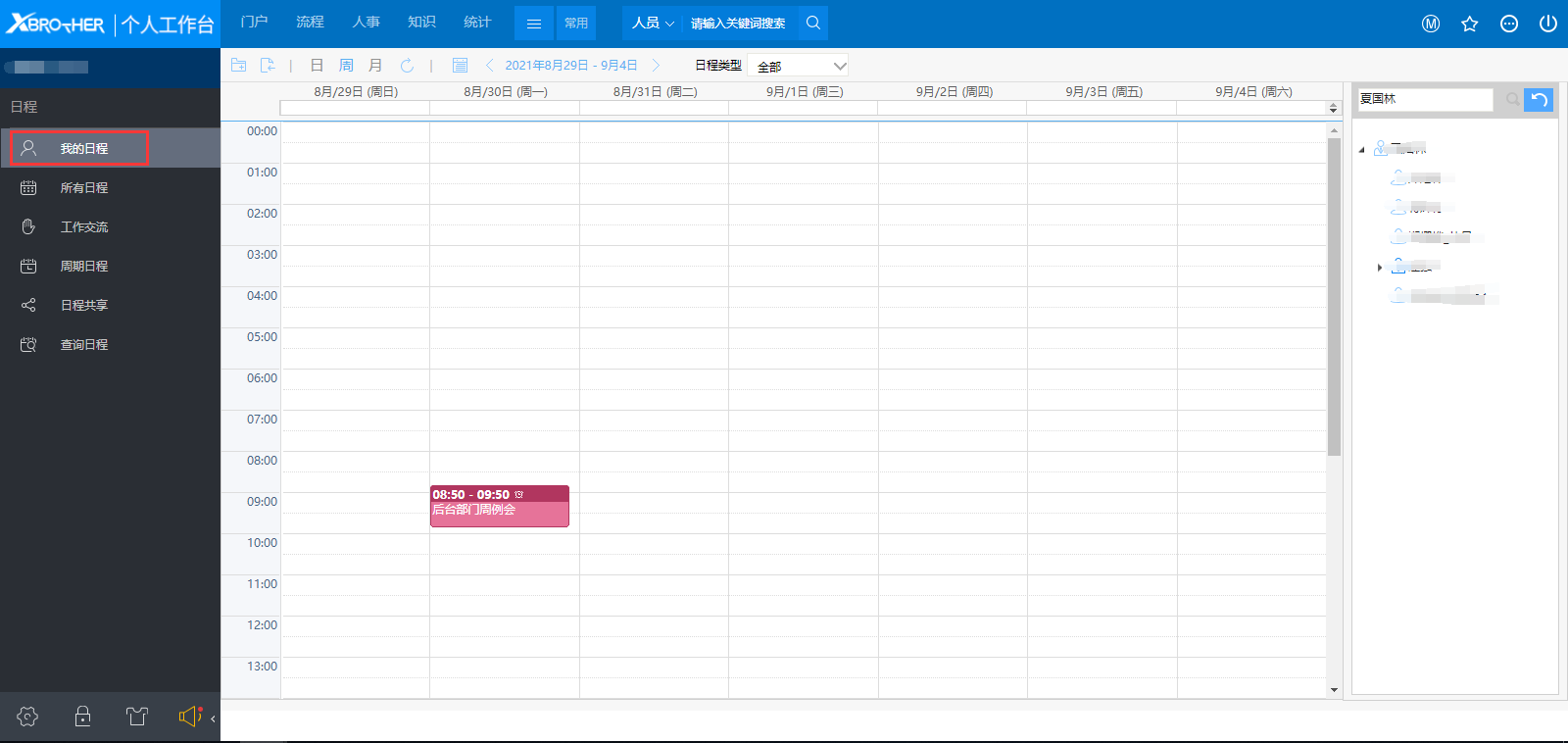 图0 # 三、创建日程 #### 1.3.1、概述 日程的创建有几种不同的方式,根据日程的类型不一样,创建方式也不一样,有手动创建的、导入的,其他用户给我创建的,还有通过其他模块自动生成的任务。 #### 1.3.2、自动生成的任务 在系统中,有流程、项目、客户、会议等模块,通过这些模块的使用,会自动产生一些任务,这些任务会在我的日程中显示,完成的任务也会反馈到相应的模块中去。 在系统中可以自动产生日程的模块有会议日程、客户联系。而像项目日程需要后台启用转化日程功能才会生成,而工作流程也需要先打上“流程转日程”的非标包且启用转化功能才会生成相应日程。 #### 1.3.3、创建日程 1、个人可以给自己创建日程,在我的日程页面,点击左上角的新建按钮,如图1所示。 - 日程类型:可以选择工作安排或者由管理员自定义的日程类型(后台需先启用);项目日程、客户联系日程等是不能手动创建的。根据不同的日程类型在我的日程中会以不同的颜色进行区分,便于识别。 - 日程标题是必填的。 - 需要注意的是接收人这个字段,这里决定了日程创建后谁来执行这个任务。如果接收人是创建人自己的话,那么自己完成就可以了;如果接收人是非创建人,那么接收人完成了这个任务之后,点击【完成】会触发系统工作流提醒创建人确定结束后才算任务完成,只能由日程创建人结束。 - 日程的开始日期、时间,结束日期、时间都要填写好。如果结束日期不填的话,日程在日历上就会变得每天都有了,这样没有实际意义。 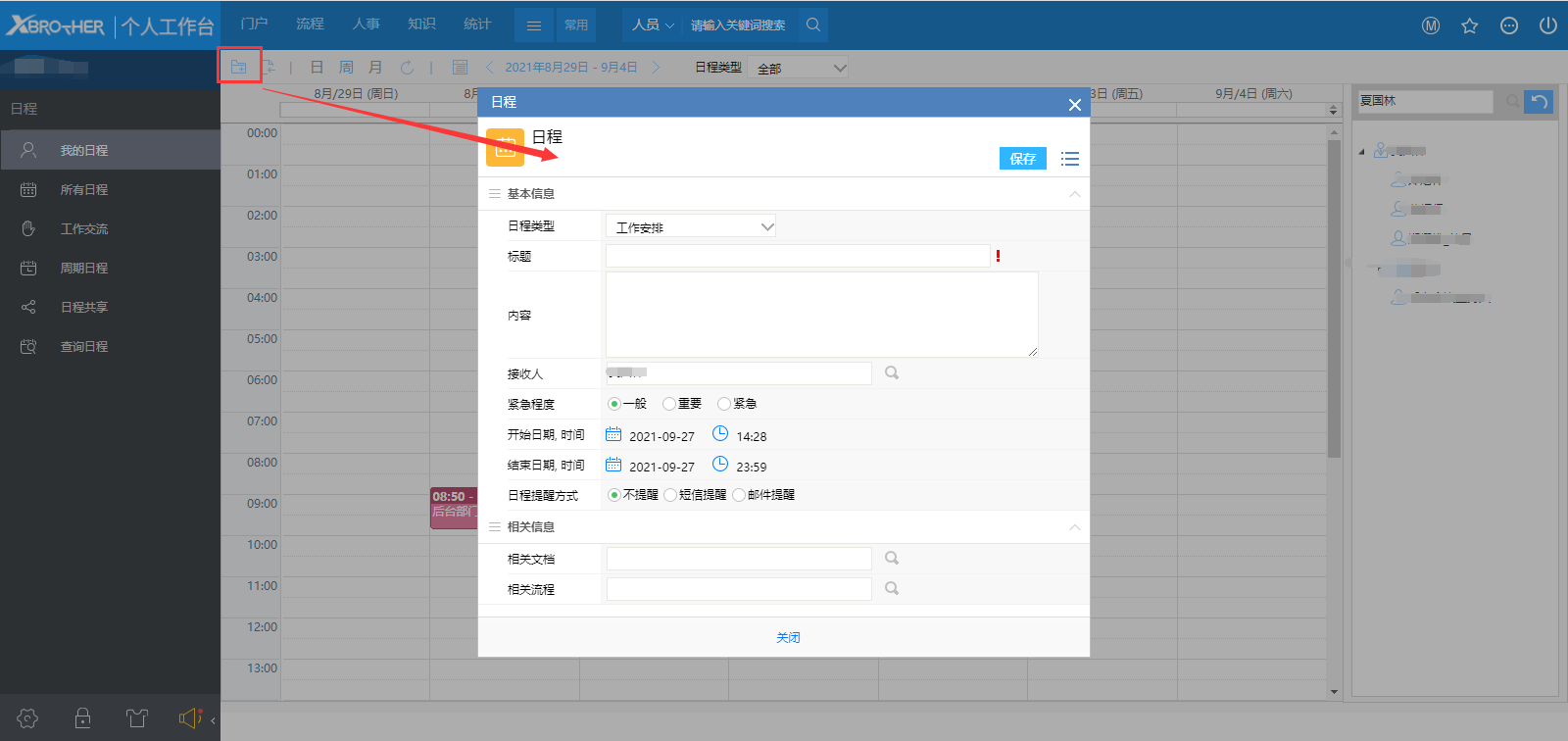 图1 2、我们还可以点击新建按钮旁边的导入按钮,显示如图2所示,先下载模板,在模板中批量创建好日程后(请严格根据模板格式说明填写数据)再导入到系统中就好了,其中【重复验证字段】会影响模板文件中的关键字段,【重复验证字段】有姓名、编号、登录名三个选项,如果验证字段是姓名,那么日程导入模板中接收人、创建人一定要填写姓名。 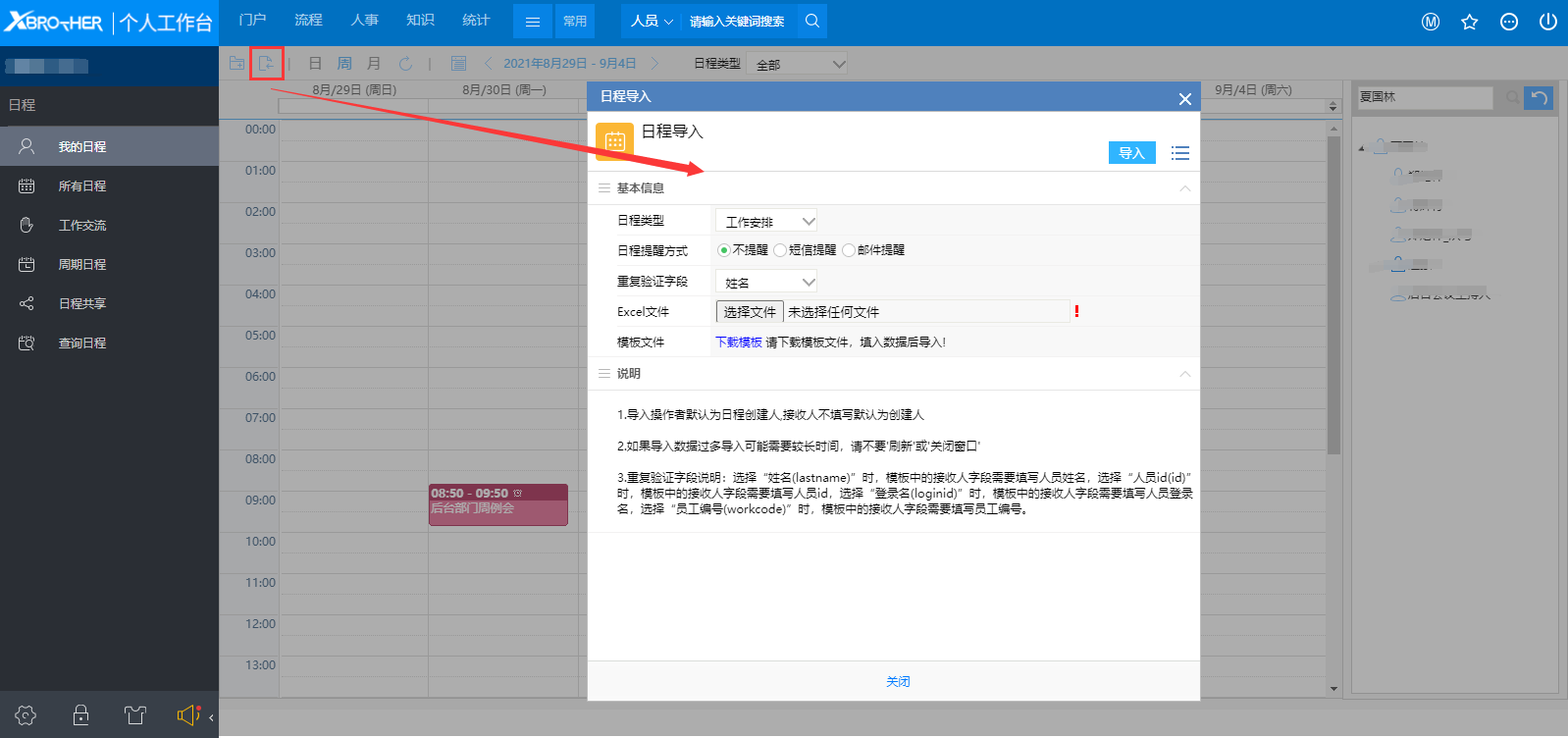 图2 3、除了通过以上两个菜单的方式创建日程外,我们用鼠标在日历上拖动也可以快速创建日程。需要说明的是拖动有纵向拖动,即在某一天内的时间段创建日程,如图3所示,纵向拖动的时候不能创建跨天日程的;另外一个就是横向拖动,如图4所示,创建的就是跨天的日程,默认时间为:从开始日期的0点到结束日期的23点59分。 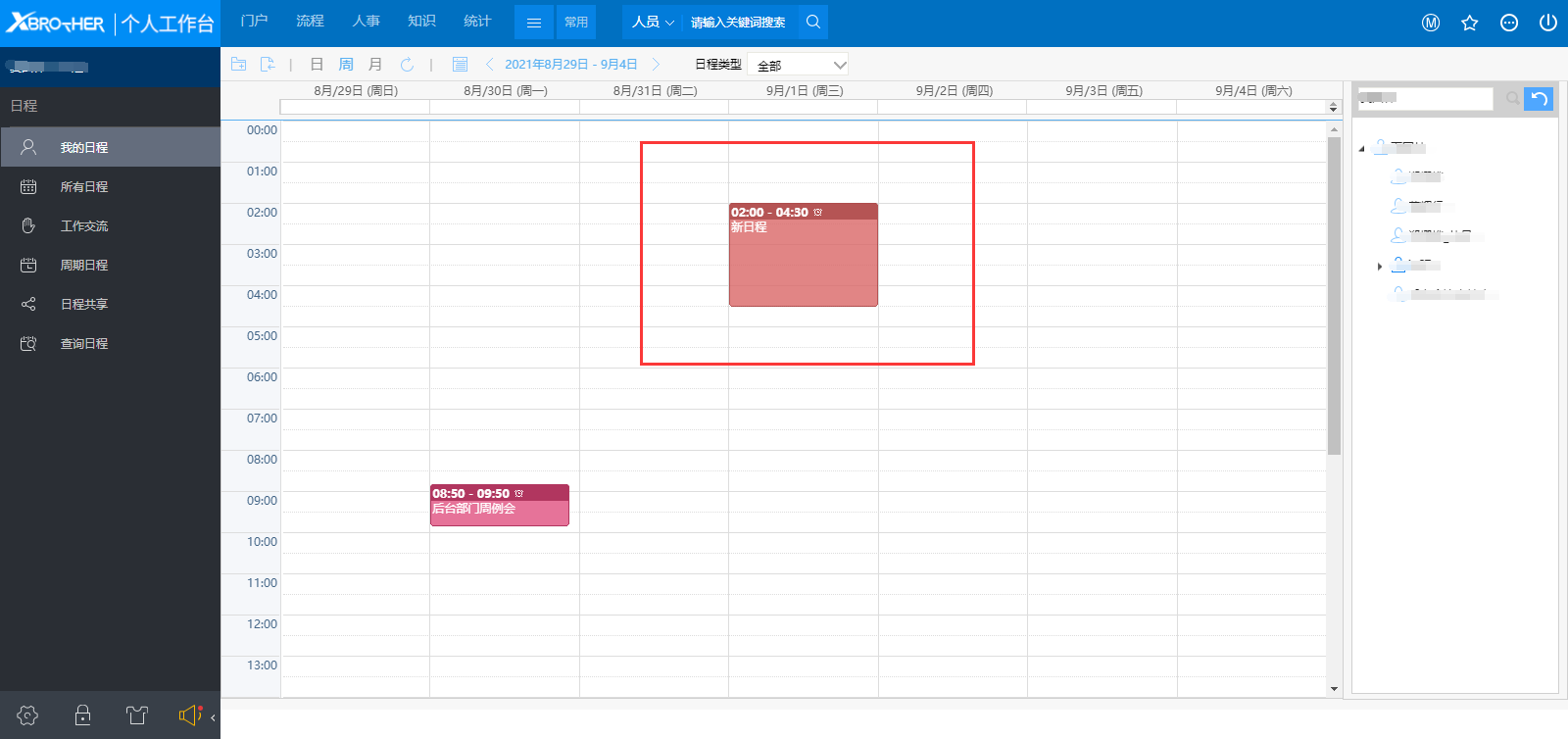 图3 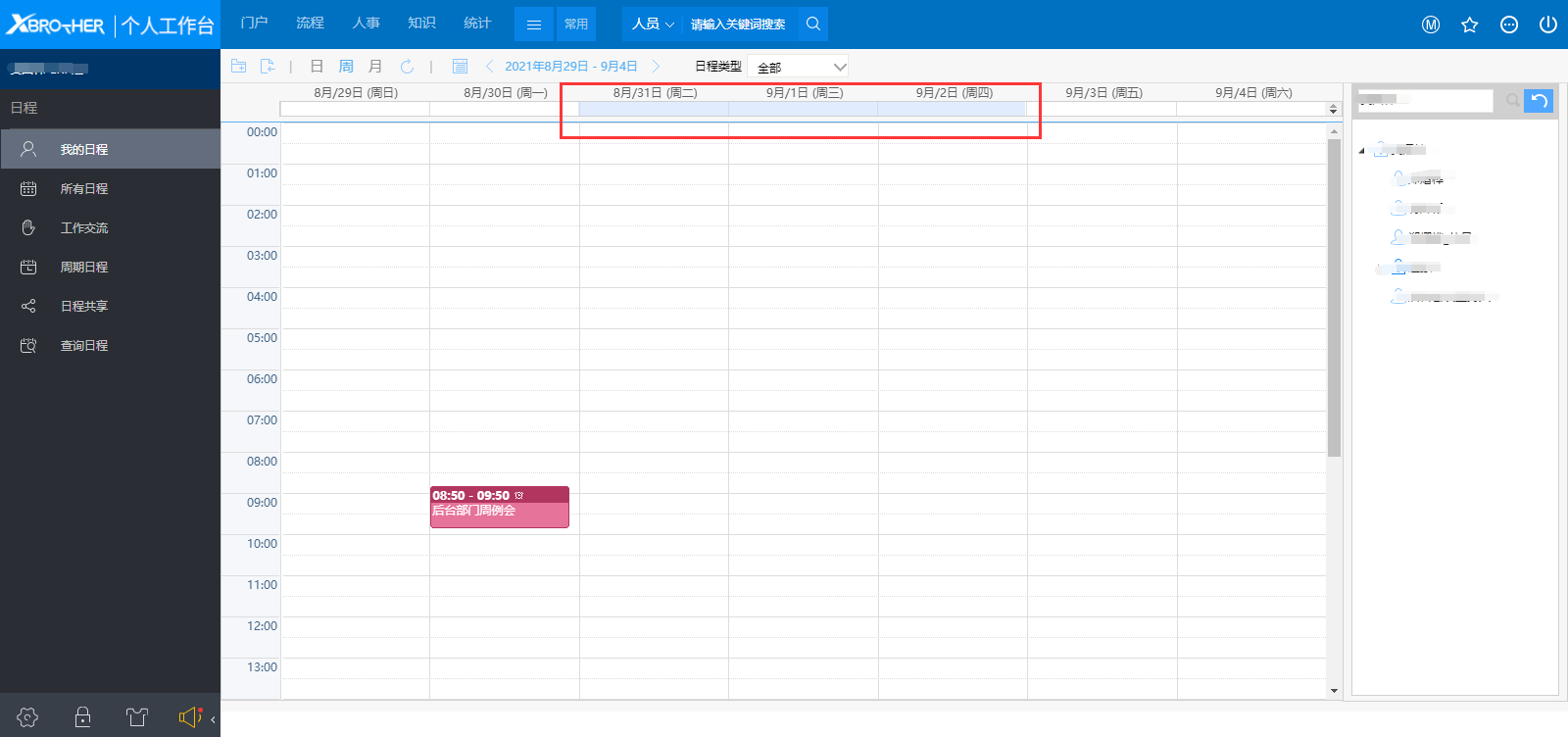 图4
系统管理员
2021年9月27日 14:34
分享文档
收藏文档
上一篇
下一篇
微信扫一扫
复制链接
手机扫一扫进行分享
复制链接
关于 MrDoc
觅道文档MrDoc
是
州的先生
开发并开源的在线文档系统,其适合作为个人和小型团队的云笔记、文档和知识库管理工具。
如果觅道文档给你或你的团队带来了帮助,欢迎对作者进行一些打赏捐助,这将有力支持作者持续投入精力更新和维护觅道文档,感谢你的捐助!
>>>捐助鸣谢列表
微信
支付宝
QQ
PayPal
下载Markdown文件
分享
链接
类型
密码
更新密码